ກ່ອນທີ່ຈະຍົກລະດັບ iPhone ຂອງທ່ານກັບລະບົບປະຕິບັດການ iOS 18 ໃຫມ່, ຜູ້ໃຊ້ຈໍາເປັນຕ້ອງສັງເກດດັ່ງຕໍ່ໄປນີ້ເພື່ອຫຼີກເວັ້ນການບັນຫາທີ່ບໍ່ຕ້ອງການ.
 |
| ຂັ້ນຕອນການກະກຽມກ່ອນທີ່ຈະຍົກລະດັບ iPhone ກັບ iOS 18 |
ຫຼັງຈາກການທົດສອບ iOS 18 beta, ຜູ້ຊ່ຽວຊານດ້ານເຕັກໂນໂລຢີຈໍານວນຫຼາຍພິຈາລະນາສະບັບນີ້ເພື່ອນໍາເອົາປະສິດທິພາບທີ່ຫມັ້ນຄົງແລະຊຸດຂອງລັກສະນະໃຫມ່ທີ່ຫນ້າຕື່ນເຕັ້ນ. ຖ້າຫາກວ່າທ່ານພ້ອມທີ່ຈະປັບປຸງ iPhone ຂອງທ່ານເປັນ iOS ເວີຊັນໃຫມ່, ຢ່າຂ້າມຂັ້ນຕອນຂ້າງລຸ່ມນີ້!
ກວດເບິ່ງວ່າ iPhone ສາມາດເຂົ້າກັນໄດ້ກັບ iOS 18
ບໍ່ແມ່ນທຸກລຸ້ນ iPhone ສາມາດອັບເດດເປັນ iOS 18 ໄດ້. ດັ່ງນັ້ນ, ຜູ້ໃຊ້ຕ້ອງຊອກຫາວ່າອຸປະກອນຂອງເຂົາເຈົ້າເຂົ້າກັນໄດ້ຫຼືບໍ່. ອີງຕາມການ Apple, iPhone XS, iPhone XS Max, iPhone SE 2020, iPhone SE 2022, ພ້ອມກັບ iPhone 11, 12, 13, 14, ແລະ 15 ສາຍຈະຢູ່ໃນບັນຊີລາຍຊື່ຂອງ iPhone ຮຸ່ນທີ່ຈະອັບເດດເປັນ iOS 18.
ສໍາຮອງຂໍ້ມູນ iPhone
ການສໍາຮອງ iPhone ຂອງທ່ານກ່ອນທີ່ຈະຍົກລະດັບ iOS 18 ແມ່ນຂ້ອນຂ້າງສໍາຄັນສໍາລັບຜູ້ໃຊ້ທີ່ຈະເຮັດໄດ້. ນີ້ສາມາດຮັບປະກັນວ່າຖ້າການປັບປຸງລົ້ມເຫລວ, ຂໍ້ມູນທີ່ສໍາຄັນຈະບໍ່ສູນເສຍ. ມັນບໍ່ແມ່ນເລື່ອງແປກທີ່ຄວາມຜິດພາດທີ່ເກີດຂື້ນ, ແຕ່ມັນກໍ່ສາມາດເກີດຂື້ນໄດ້.
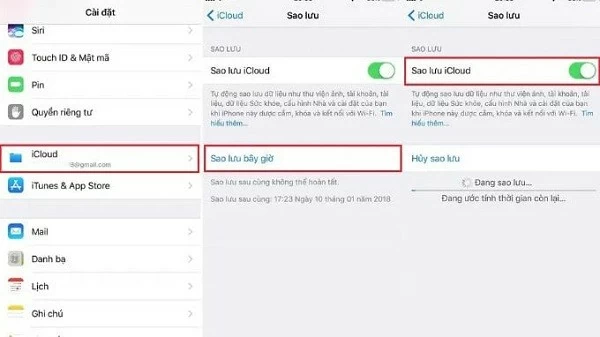 |
| ຜູ້ໃຊ້ສາມາດສໍາຮອງຂໍ້ມູນ iPhone ຜ່ານ iCloud ຫຼື iTunes |
ທາງເລືອກທີ່ສະດວກທີ່ສຸດສໍາລັບຜູ້ໃຊ້ສໍາຮອງຂໍ້ມູນ iPhone ຂອງເຂົາເຈົ້າແມ່ນຈາກ iCloud, ເຖິງແມ່ນວ່າມັນຮຽກຮ້ອງໃຫ້ມີພື້ນທີ່ພຽງພໍສໍາລັບການທີ່. ເພື່ອເຮັດສິ່ງນີ້, ໄປທີ່ Settings ແລະຄລິກໃສ່ຂໍ້ມູນໂປຣໄຟລ໌. ແຕະໃສ່ iCloud ແລະຫຼັງຈາກນັ້ນກ່ຽວກັບ ການສໍາຮອງຂໍ້ມູນ iCloud . ຫນ້າຈໍທີ່ປາກົດສະແດງໃຫ້ເຫັນຜູ້ໃຊ້ໃນເວລາທີ່ການສໍາຮອງຂໍ້ມູນຫຼ້າສຸດໄດ້ຖືກປະຕິບັດ. ຖ້າມັນເກົ່າເກີນໄປ, ແຕະ Back Up Now .
ຖ້າຫາກທ່ານບໍ່ມີການເກັບຮັກສາ iCloud ພຽງພໍ, ທ່ານຈະຈໍາເປັນຕ້ອງໄດ້ໃຊ້ Mac ຫຼື Windows PC ເພື່ອສ້າງສໍາຮອງຂໍ້ມູນ. ຜູ້ໃຊ້ສາມາດເຮັດໄດ້ໂດຍອີງໃສ່ຄໍາແນະນໍາກ່ຽວກັບຄໍາຮ້ອງສະຫມັກ iTunes ສໍາລັບ Mac ຫຼື Windows.
ໃຫ້ແນ່ໃຈວ່າ iPhone ຂອງທ່ານມີພື້ນທີ່ຫວ່າງພຽງພໍ
ໃນກໍລະນີຫຼາຍທີ່ສຸດ, ການປັບປຸງ iOS ທີ່ສໍາຄັນມັກຈະຕ້ອງການພື້ນທີ່ປະມານ 5GB. ດັ່ງນັ້ນ, ກ່ອນທີ່ຈະອັບເກດ, ທ່ານຈໍາເປັນຕ້ອງໃຫ້ແນ່ໃຈວ່າ iPhone ຂອງທ່ານມີພື້ນທີ່ຫວ່າງພຽງພໍເພື່ອດາວໂຫລດແລະຕິດຕັ້ງໄຟລ໌ອັບເດດ. ເພື່ອຮັບປະກັນຂະບວນການນີ້ໄປຢ່າງຄ່ອງແຄ້ວ, ໃຫ້ກວດເບິ່ງຄວາມຊົງຈໍາຂອງທ່ານແລະລຶບບາງຂໍ້ມູນທີ່ບໍ່ຈໍາເປັນອອກ.
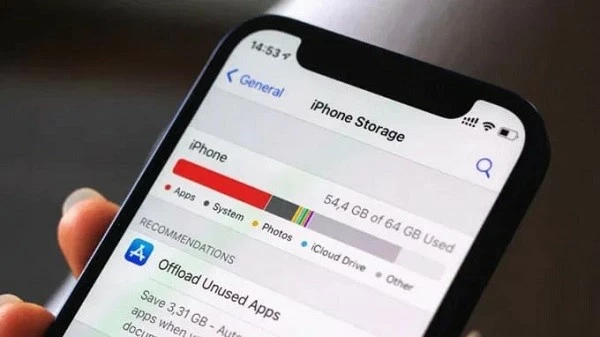 |
| ໃຫ້ແນ່ໃຈວ່າ iPhone ຂອງທ່ານມີພື້ນທີ່ຫວ່າງພຽງພໍ |
ກ່ອນອື່ນ, ໄປທີ່ Settings> General Settings> ຕໍ່ໄປ, ເລືອກ iPhone Storage. ທີ່ນີ້, ເບິ່ງວ່າມີພື້ນທີ່ຫວ່າງທີ່ອຸປະກອນຂອງທ່ານເຫຼືອເທົ່າໃດ ແລະລາຍການໃດທີ່ກິນພື້ນທີ່ຫຼາຍທີ່ສຸດ. ຖ້າໂທລະສັບມີພື້ນທີ່ຫວ່າງຫນ້ອຍກວ່າ 6-7GB, ຜູ້ໃຊ້ຄວນຊອກຫາວິທີທີ່ຈະເພີ່ມພື້ນທີ່ຫວ່າງໂດຍການຖອນແອັບພລິເຄຊັນ, ວິດີໂອ, ຮູບພາບ ...
ທີ່ມາ: https://baoquocte.vn/nhung-buoc-can-chuan-bi-truoc-khi-nang-cap-iphone-len-he-dieu-hanh-ios-18-286553.html



























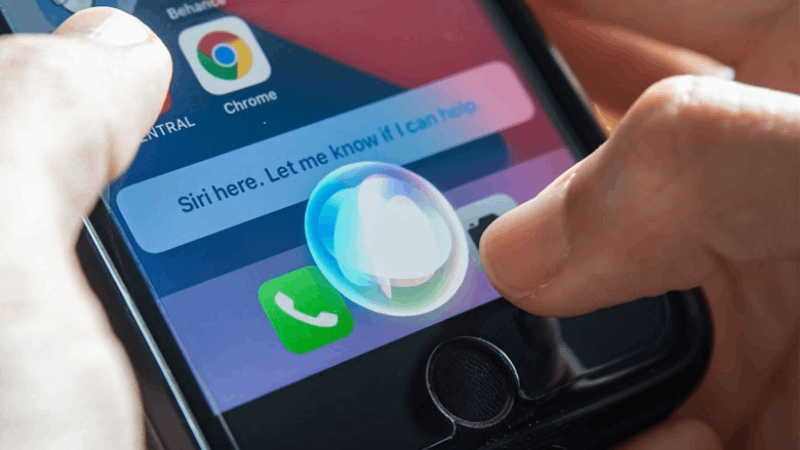











![[ຮູບພາບ] ທ່ານນາຍົກລັດຖະມົນຕີ ຟ້າມມິງຈິ້ງ ເປັນປະທານກອງປະຊຸມລັດຖະບານກັບທ້ອງຖິ່ນກ່ຽວກັບການເຕີບໂຕເສດຖະກິດ](https://vstatic.vietnam.vn/vietnam/resource/IMAGE/2025/2/21/f34583484f2643a2a2b72168a0d64baa)




























































(0)